
时间:2020-11-19 10:37:24 来源:www.win10xitong.com 作者:win10
win10不断的更新过程中,已经解决了很多问题,但是仍然会有很多奇怪的问题,像今天就有网友遇到了Win10系统怎么安装软件的情况,而且如果遇到Win10系统怎么安装软件的问题又对电脑接触的时间不长,那就不知道该怎么解决了。那我们该如何做呢?小编想到一个解决的方法:1、打开游览器,直接在百度搜素要下载的软件;2、点击立即下载,选择下载结束后立即打开这样这个问题就可以很简单的搞定了。我们下面一起来看看更详细的Win10系统怎么安装软件的具体处理办法。
第一种方法
第一步:打开游览器,直接在百度搜素要下载的软件;

第二步:点击立即下载,选择下载结束后立即打开;
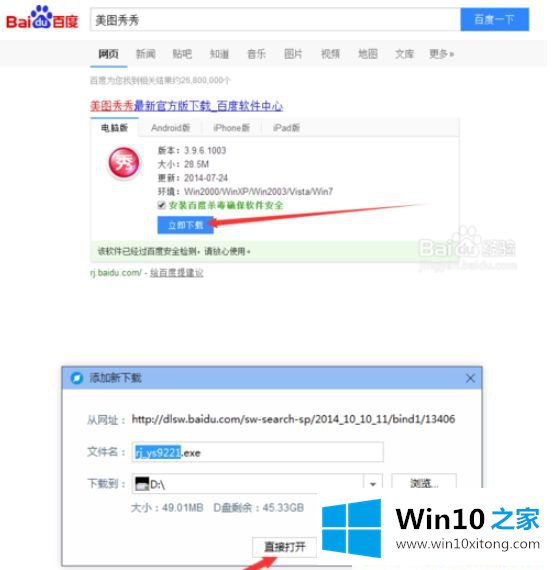
第三步:下载完成后,点击安装包,进行安装,安装结束后打开软件即可使用。
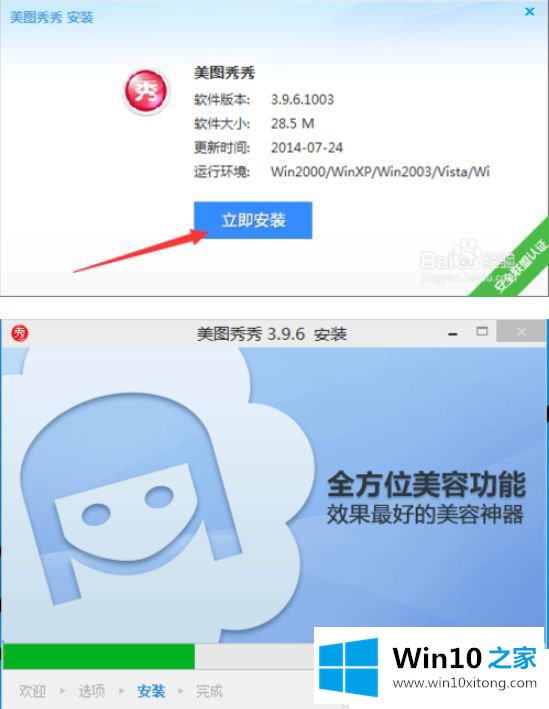
第二种方法:在应用商店下载软件
第一步:点击"开始"按键,点击"所有应用",在"所有应用"中找到"应用商店",点击打开;
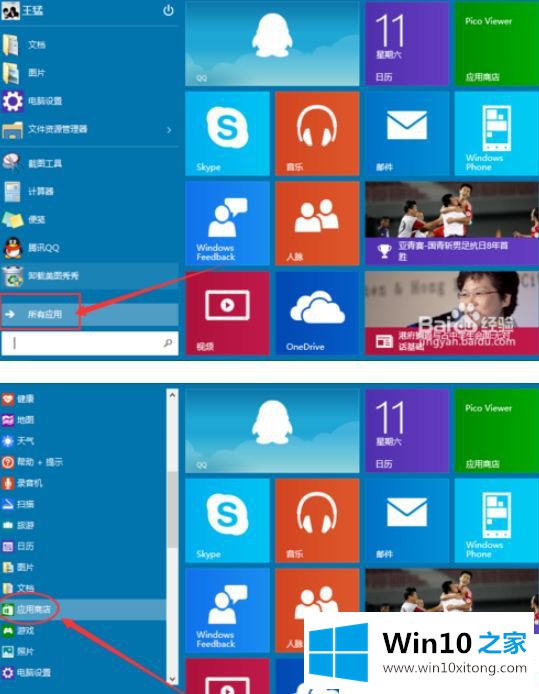
第二步:在"应用商店"中点击右上角的"搜索"按键,在方框中输入自己喜爱应用,点击回车;
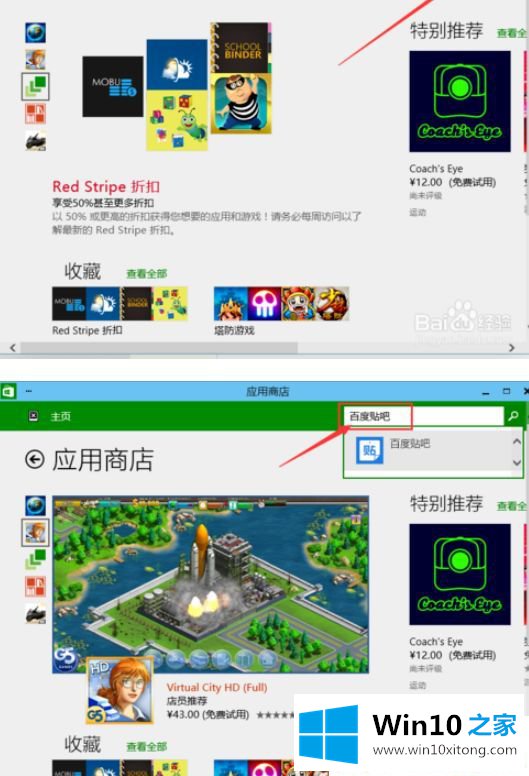
第三步:在该应用下方,点击"安装";
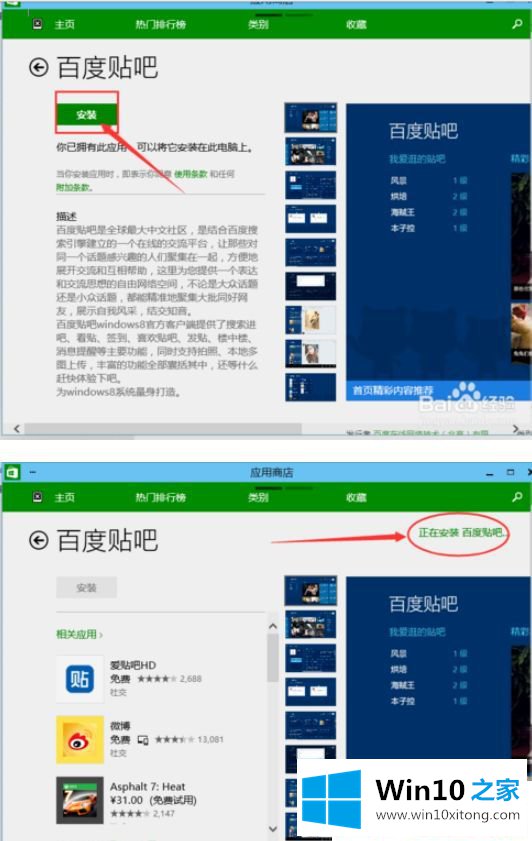
第四步:等待安装成功后,在开始菜单中,点击该应用,即可运行。
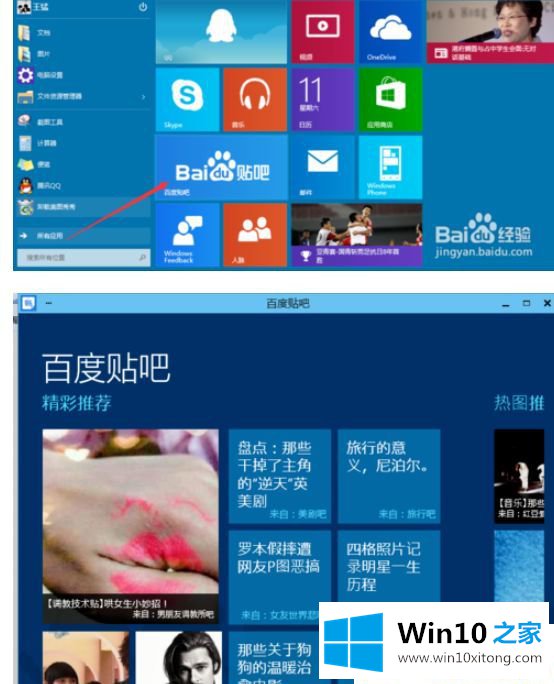
以上就是Win10系统怎么安装软件的方法,操作起来并不难,参考教程一步一步操作后,很快就下载软件成功了。
根据上面提供的方法,Win10系统怎么安装软件的问题就可以很轻松的解决了。如果你还有疑问,欢迎给本站留言。